如何在没有平行空间的情况下安装同一个应用程序两次
已发表: 2023-01-19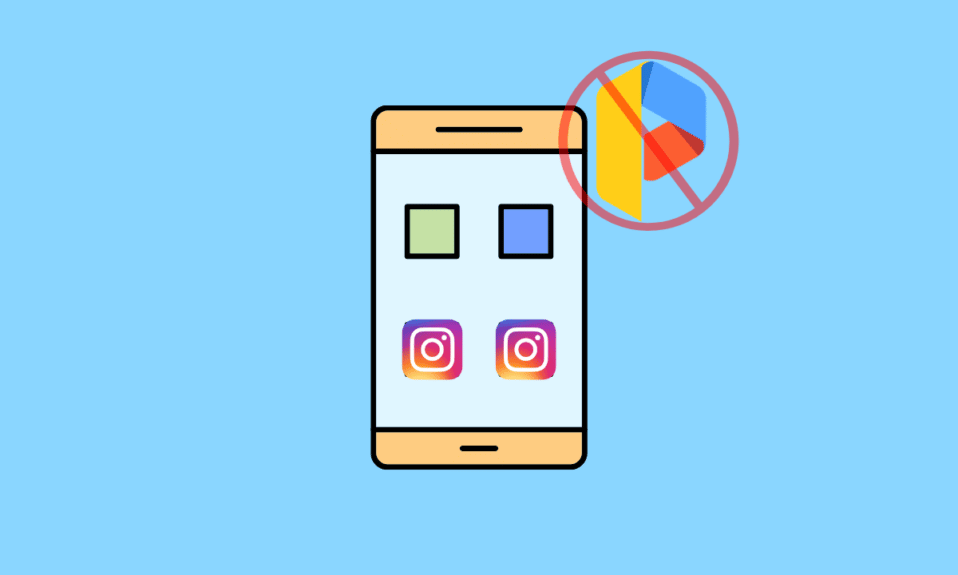
如果您是 Android 用户,您可能需要下载同一个应用程序两次。 但是,有没有应用程序可以做到这一点? 是的,曾经有一个著名的中国应用程序平行空间,但现在无法下载。 在本文中,我们将与您分享如何在没有 Parallel Space 的情况下安装同一个应用程序两次。 如果出于安全原因,Parallel Space 在您所在的国家/地区不可用,那么您可以安装其他应用程序,我们将在本文中分享这些应用程序。 但是,如果你的问题是,如何安装同一个应用程序两次,那么请阅读本文直到最后,我将与你分享详细的方法。 但首先,让我们回答一个重要问题,我可以在 Android 上下载同一个应用程序两次吗?
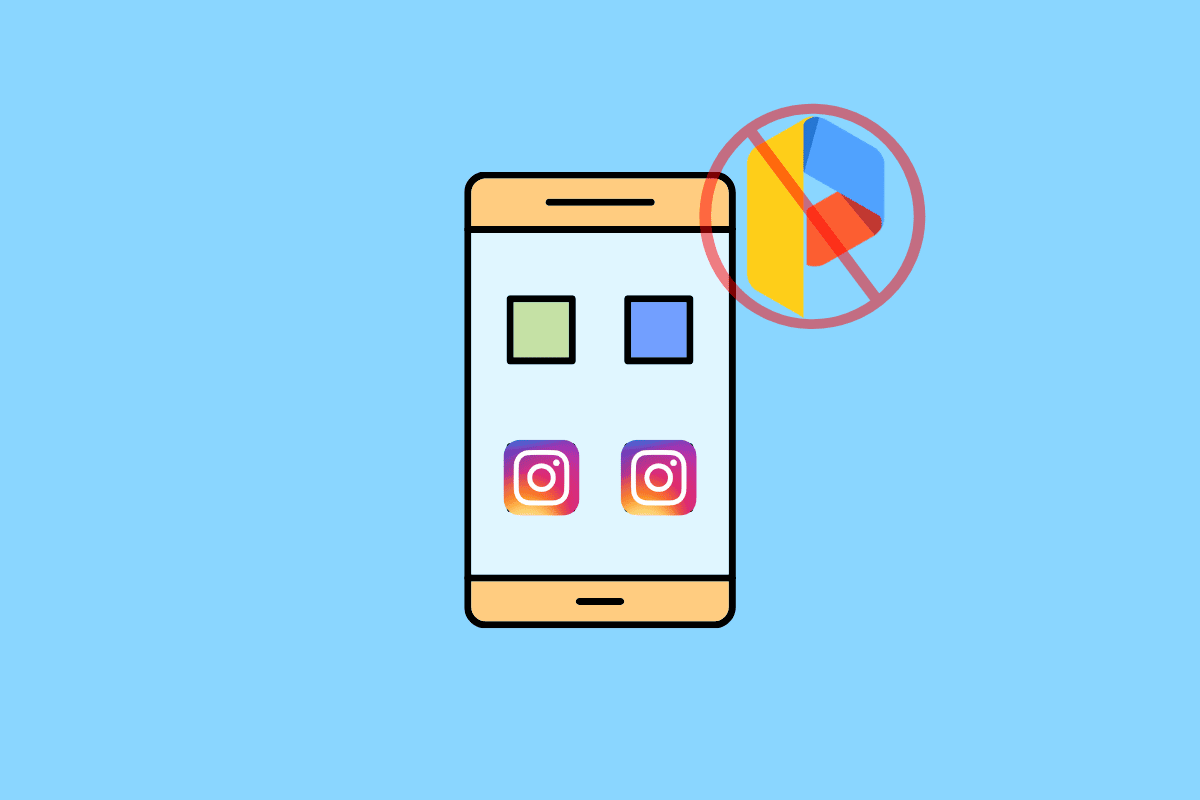
内容
- 如何在没有平行空间的情况下安装同一个应用程序两次
- 我可以在不使用并行空间的情况下在 Android 上下载同一个应用程序两次吗?
- 如何使用内置功能安装同一个应用程序两次
- 方法一:使用应用克隆功能
- 方法 2:使用访客配置文件
- 方法三:使用第三方应用
如何在没有平行空间的情况下安装同一个应用程序两次
在本文中,您将了解在不使用 Parallel Space 应用程序的情况下两次安装同一应用程序的不同方法。
我可以在不使用并行空间的情况下在 Android 上下载同一个应用程序两次吗?
是的,毫无疑问,我们不能在不使用平行空间的情况下在我们的 Android 中使用两次应用程序。 您可以根据您的手机内存安装尽可能多的应用程序并同时使用它们,没有任何并行空间,例如 Facebook 应用程序。 您可以在您的 Android 上使用两个 Facebook 应用程序,并且可以以各种方式使用它们,例如一个用于个人用途,第二个应用程序用于商业用途等。在一个智能手机 android 中可以有两个应用程序,这里疑虑消除了问题 我可以在 Android 上下载同一个应用程序两次吗?
之前只有安卓手机root过的用户才可行,但很多人因为个人信息或数据不喜欢root手机。 根据不断增长的需求,问题已得到解决,人们可以在一部手机中使用两个应用程序而无需让他们的机器人扎根。
在这里,我们将讨论如何在没有平行空间的情况下安装同一个应用程序两次。
如何使用内置功能安装同一个应用程序两次
一些 Android 手机制造商已经开始包含在您的手机上创建应用程序的第二个副本的功能。 所有领先的手机公司——三星、Oppo、小米、OnePlus 和许多其他品牌——都在最新智能手机的系统中内置了应用程序克隆功能。 因此,您可以在您的设备上复制应用程序,而无需使用或安装任何第三方应用程序。
方法一:使用应用克隆功能
Android 智能手机通常提供内置功能来克隆已安装的应用程序。 如果您的设备也有此功能,那么您可以按照给定的步骤在手机上安装相同的应用程序两次。
选项 I:在三星手机上
1. 打开手机上的设置。
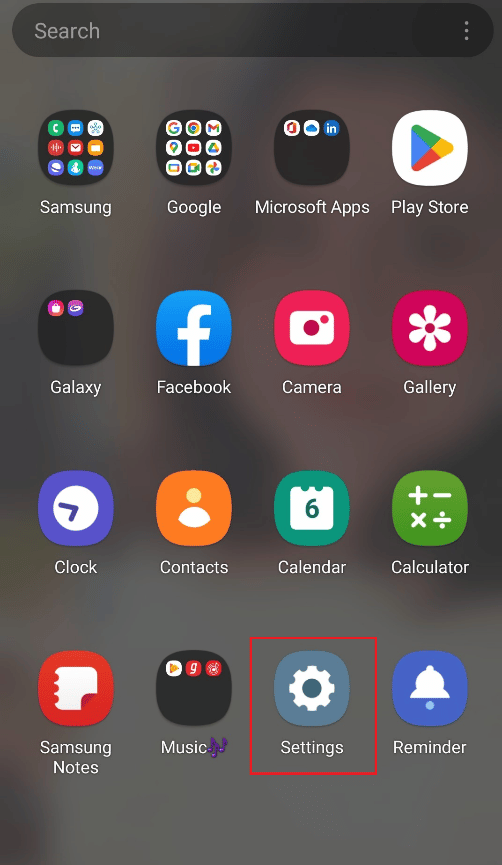
2. 选择屏幕上显示的高级功能选项。
3. 在“高级功能”菜单上选择“双重信使”选项。
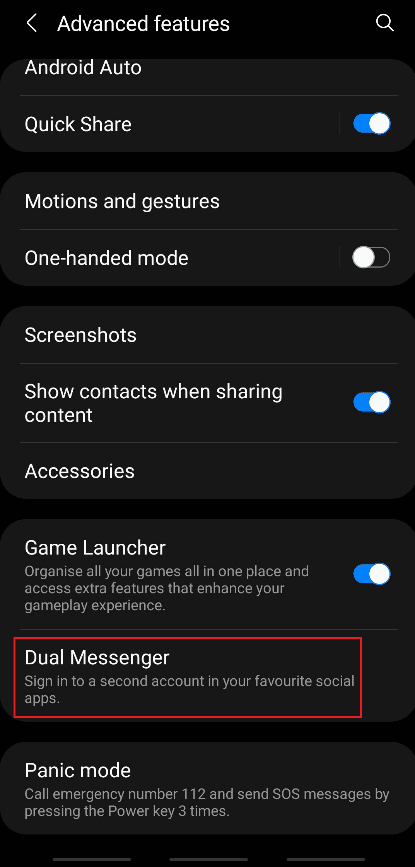
4. 在 Android 上选择要复制两次的应用程序。
下一步:在这里,我们选择了Telegram。
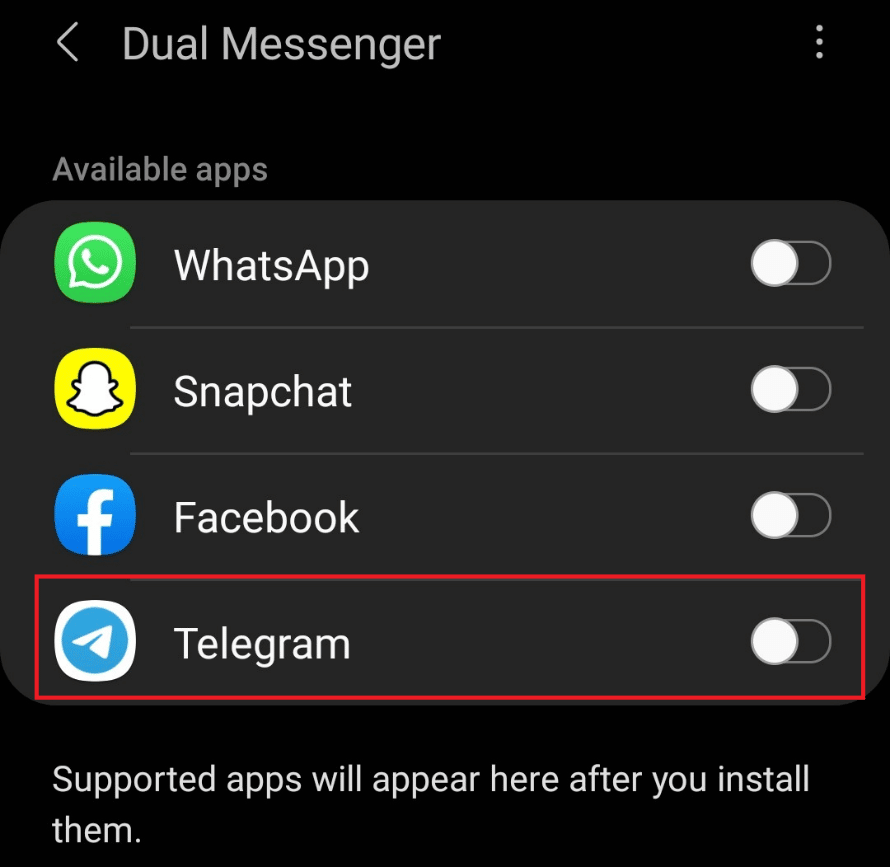
5. 单击安装选项。
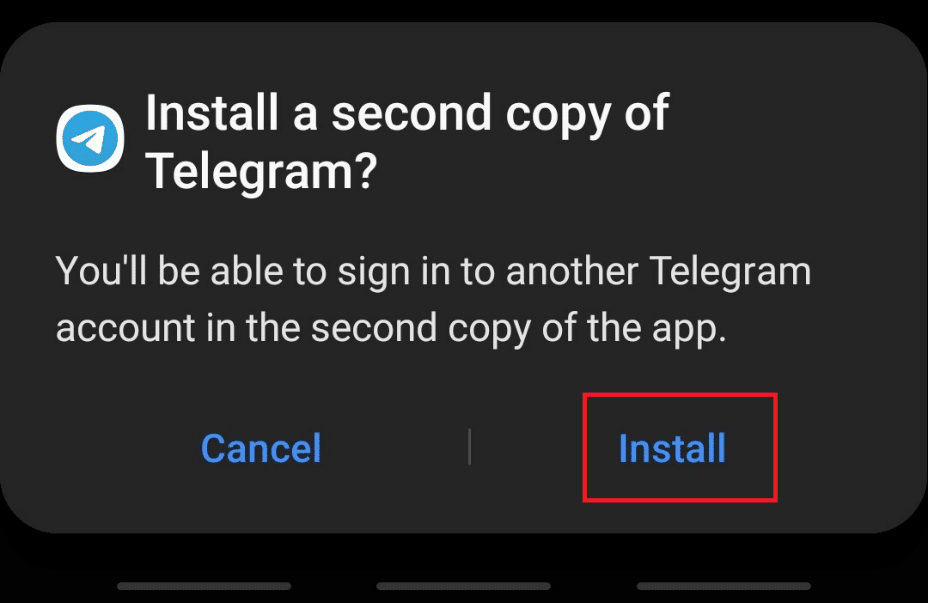
您的应用已成功克隆到您的Android上。

选项二:在 Oppo 手机上
注意:这些相同的步骤适用于Oneplus。
1. 点击手机的设置。
2. 点击应用程序选项。
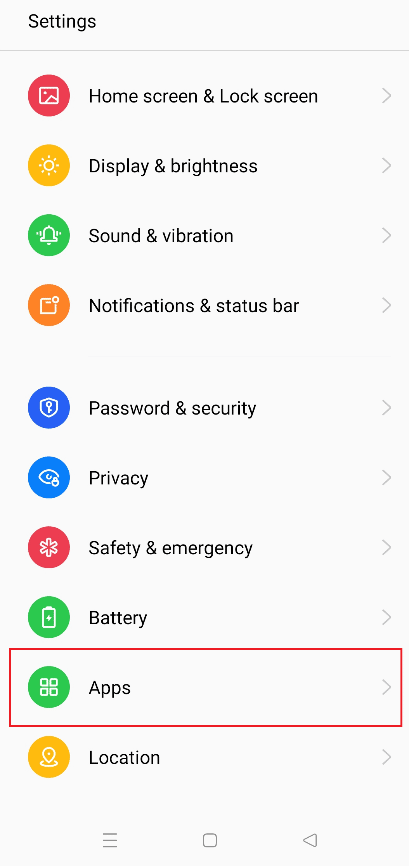
3. 选择应用程序克隆选项。
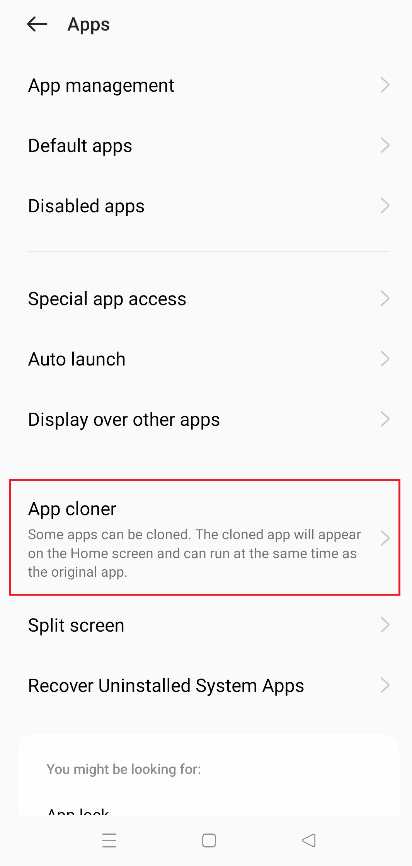
4. 选择您要在Android上复制的应用程序。
注意:在这里,我们选择了 Messenger
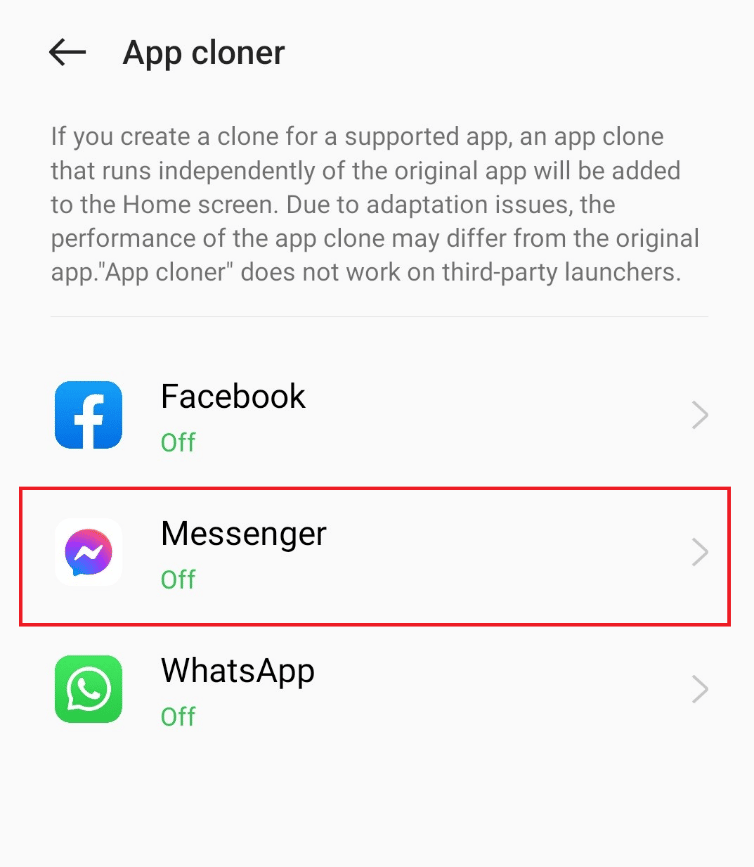
6.开启创建应用程序克隆。
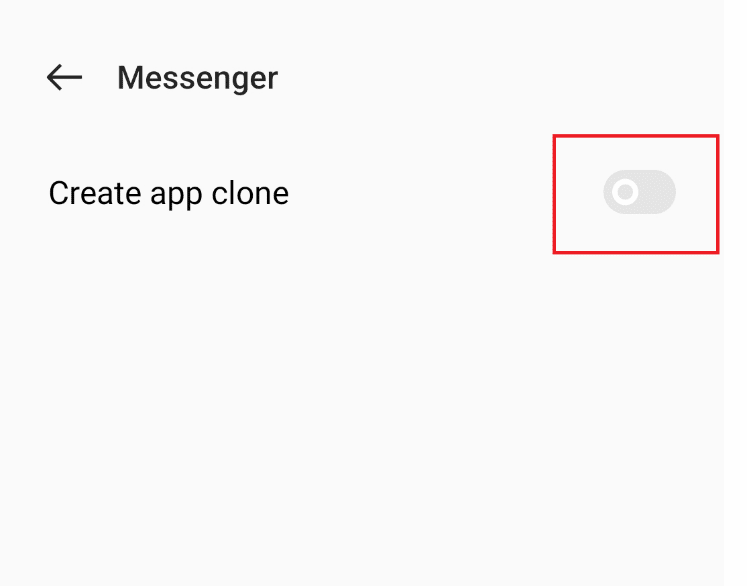
您的App已在您的Android上成功安装两次。
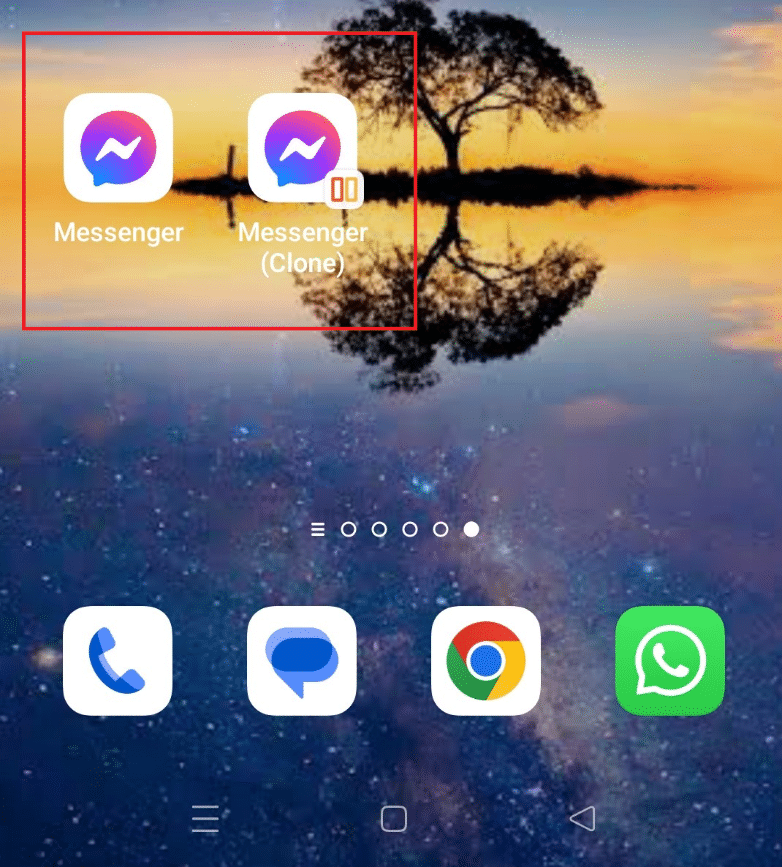

另请阅读:如何在 Messenger 上打开/关闭聊天头
方法 2:使用访客配置文件
如果你没有 oppo 智能手机,那么你可以使用一个技巧。
注意:由于智能手机没有相同的设置选项,并且它们因制造商而异,因此,在更改任何设置之前确保设置正确。 以下方法在Android 13的摩托罗拉手机上进行了尝试。
Android 用户可以使用访客配置文件来解决无法在一台设备上使用两个应用程序的问题。 请按照以下步骤了解更多信息。
1. 打开智能手机中的设置。
2. 向下滚动并找到系统。
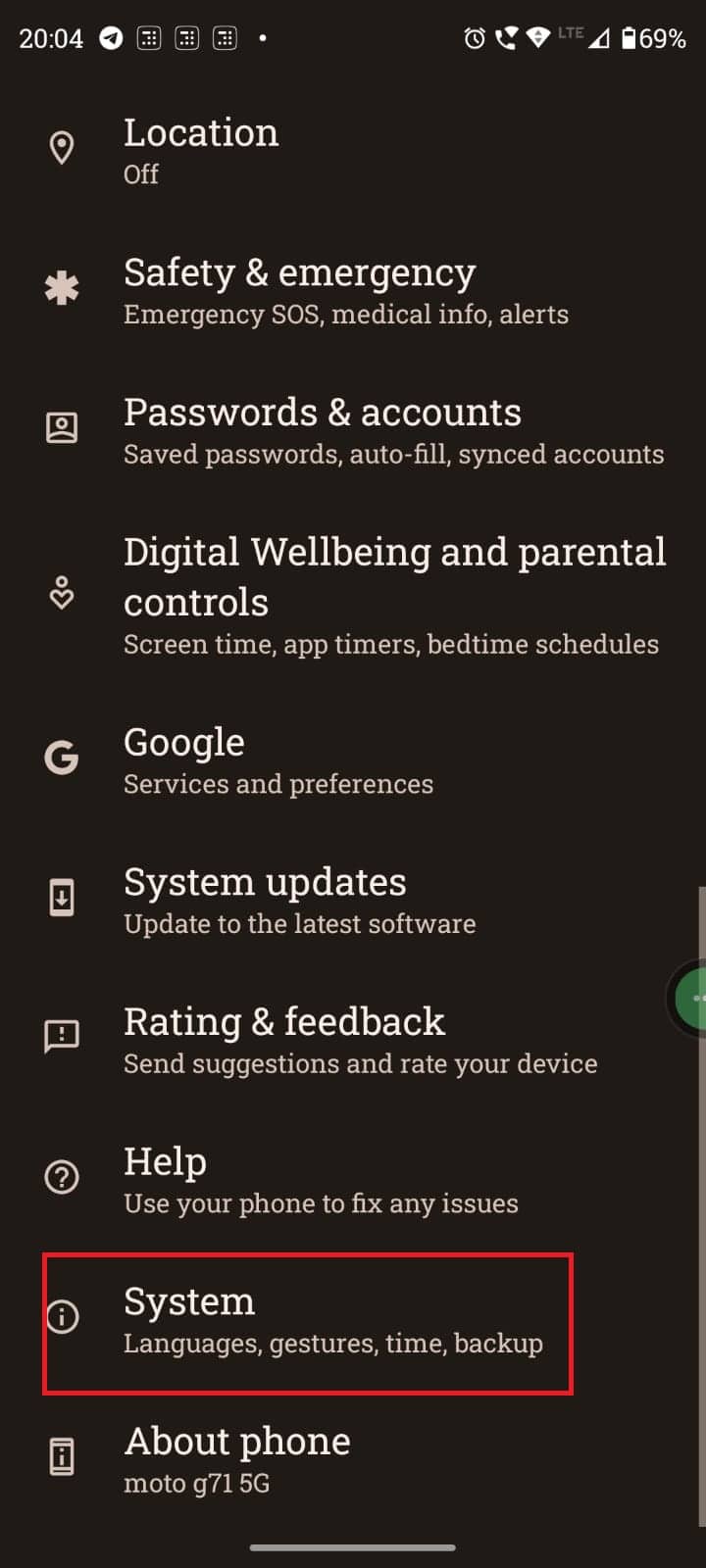
3. 现在,点击多用户选项。
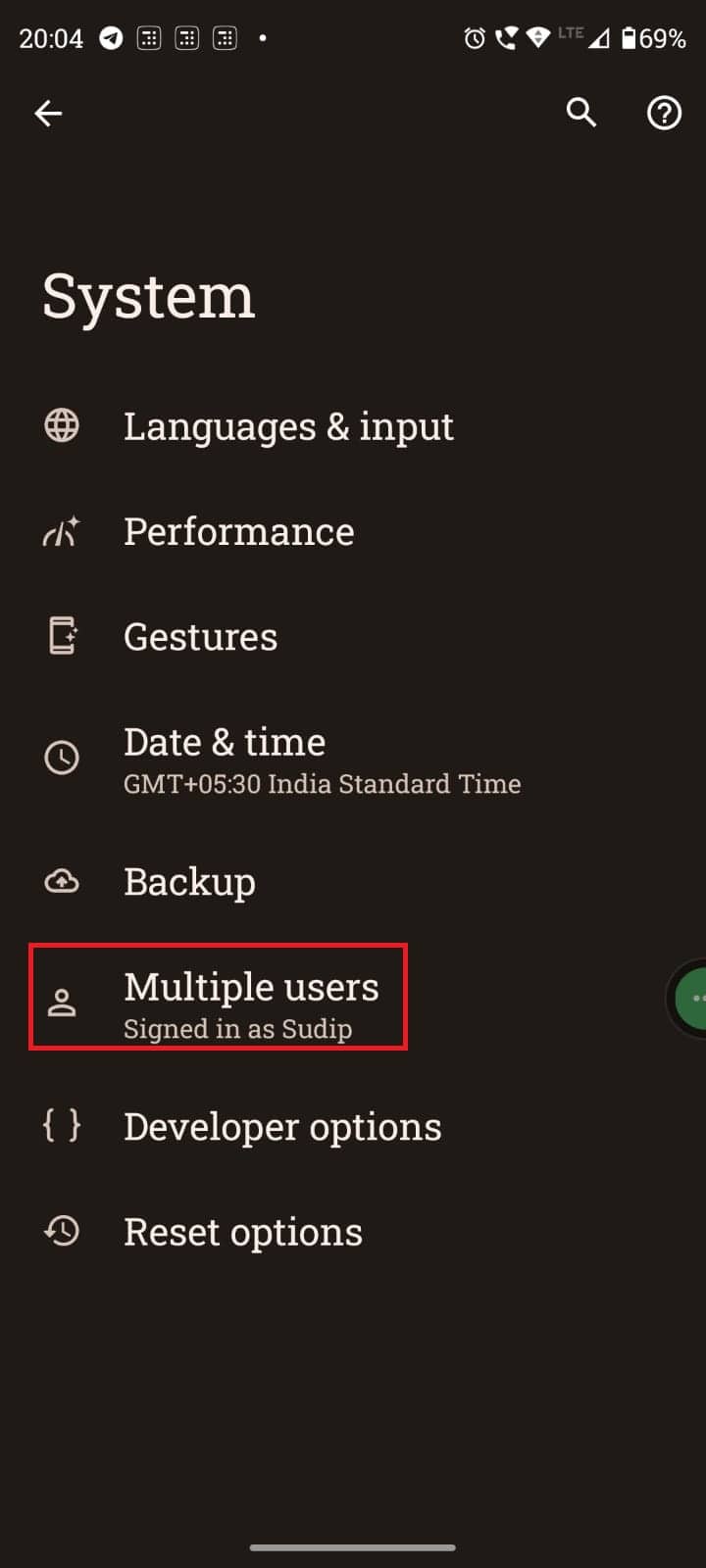
4. 你会看到你的名字; 在此之下,将有添加访客选项。
注意:您还可以通过点击添加用户来创建新用户。
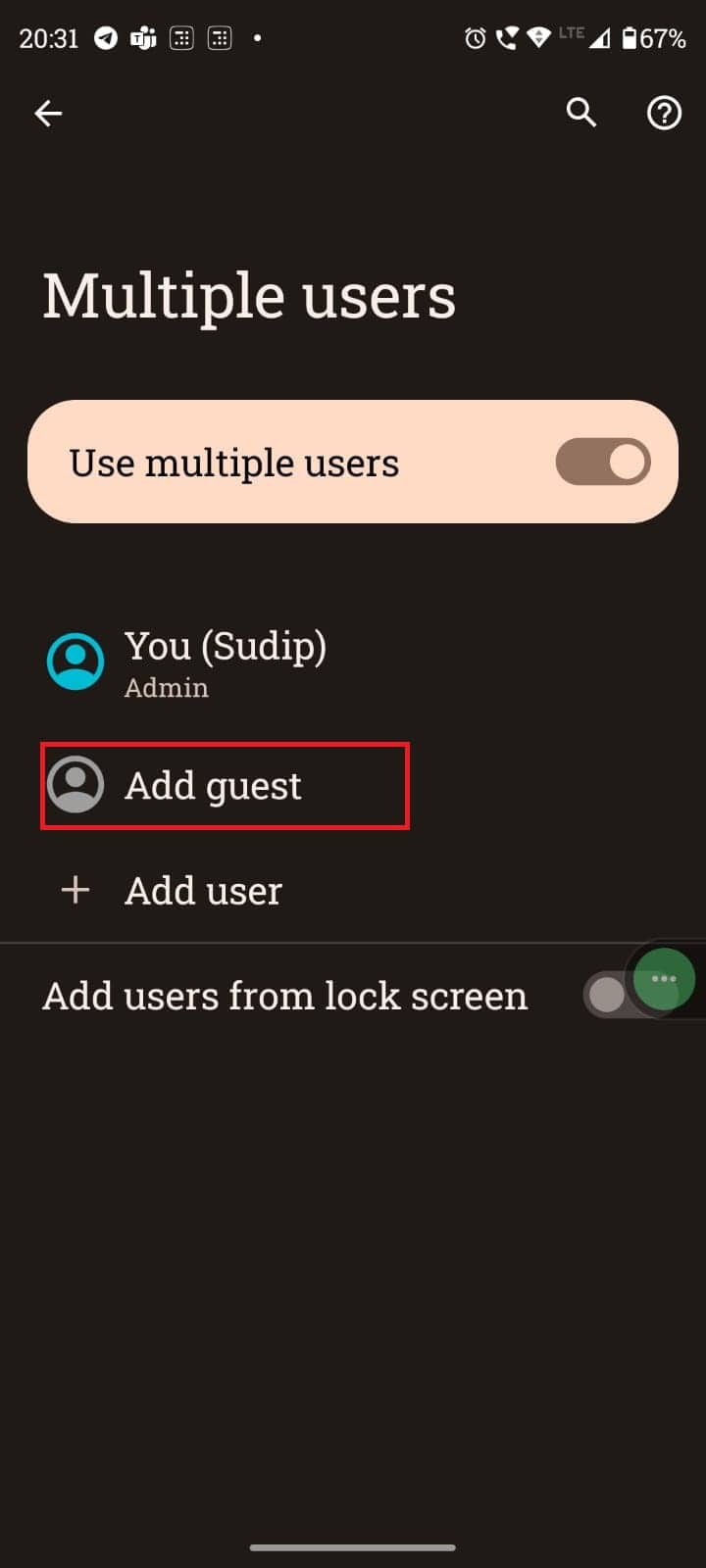
5. 现在,点击切换到访客。
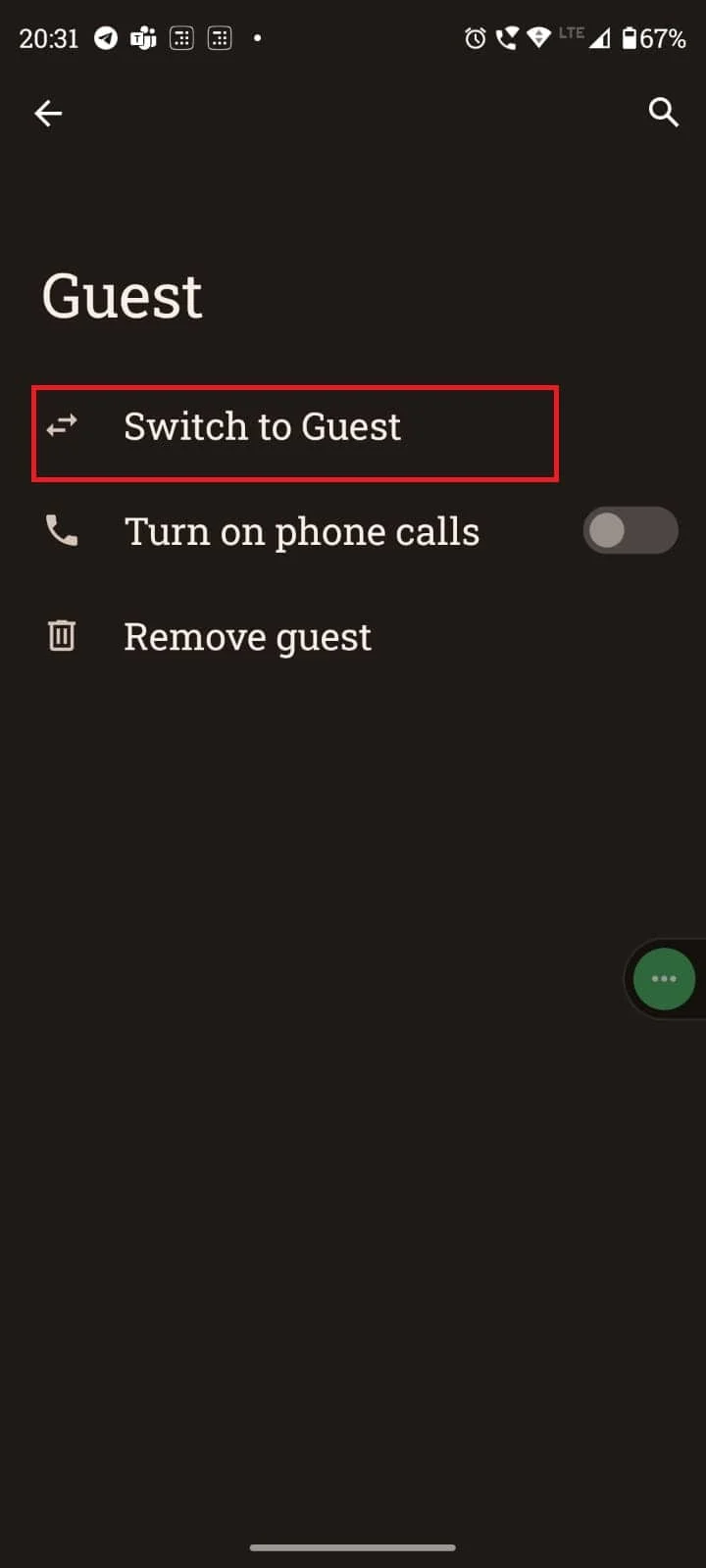
按照现在的步骤将获得一个全新的设备。 现在您可以从 Google Play 商店下载要复制的应用程序。 别担心; 您可以轻松地从多个用户设置切换到以前的配置文件。
这是解决您问题的最终选择。 有没有oppo手机都无所谓。 此外,您无需安装任何外部应用程序。 这就是我们强烈建议您使用此方法的原因。
另请阅读:修复 Google Play 商店错误代码 403
方法三:使用第三方应用
为了安装同一个应用程序两次,智能手机品牌目前已经开发了一个内置功能,可以安装同一个应用程序两次。 但是,从技术上讲,一个人不能直接从设备的 Google Play 商店或专有应用商店安装同一个应用程序两次,一个接一个。 然而,他们可以将同一个应用程序复制成两个,并将其用作具有不同凭据的两个不同的负责人。
如果您在手机中找不到此类功能,请不要惊慌。 我们在这里帮助您解决有关如何安装同一个应用程序两次的疑问? 除了 Parallel Space,您还可以使用以下一些应用程序来轻松完成工作。
1.并行应用
Parallel App 是 Google Play 商店中此功能最受欢迎的应用程序之一。 安装后,用户不能只克隆社交媒体应用程序,而是合法化手机上的任何应用程序。 它将所有克隆应用程序集中在一个屋檐下,无需集群即可获得更好的体验。
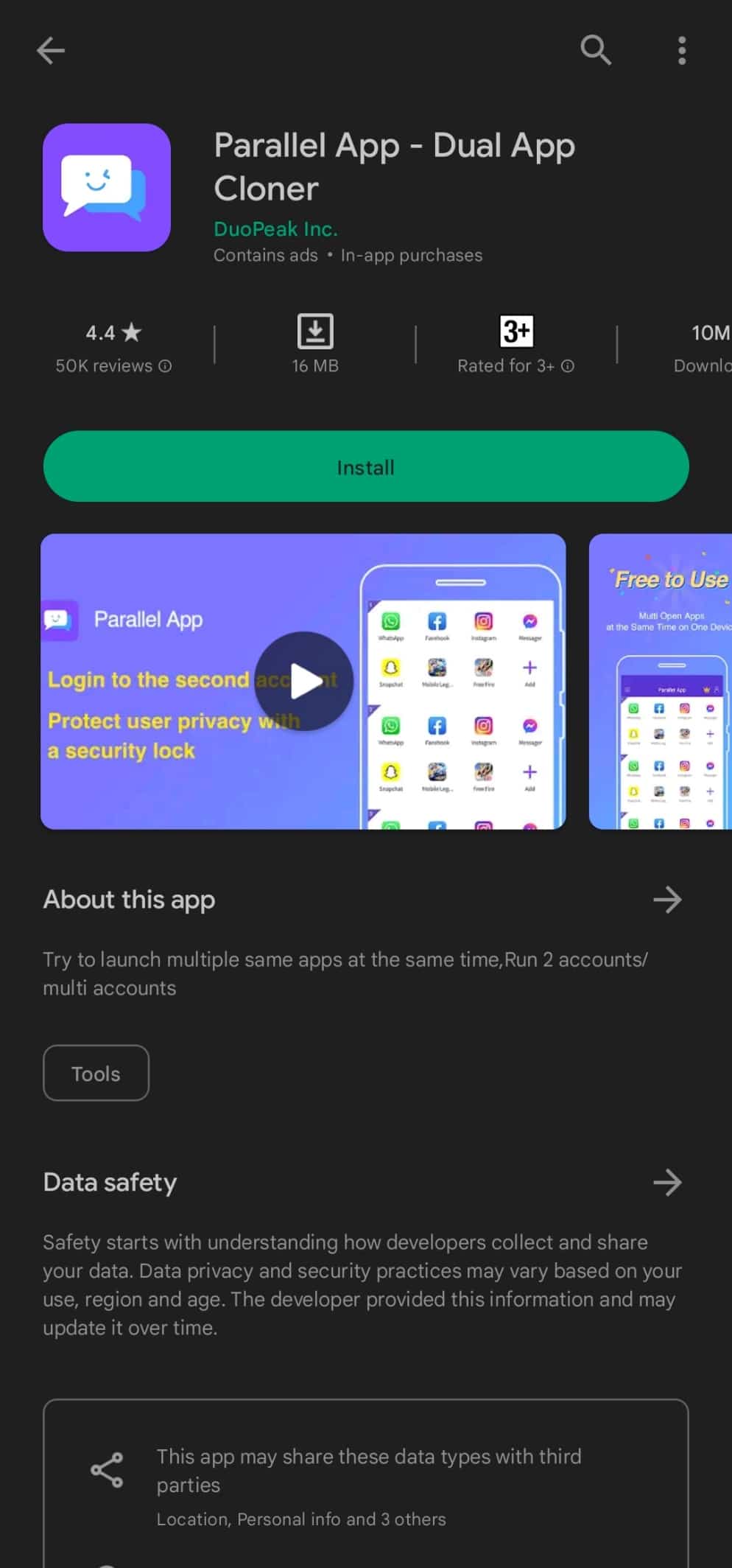
2.克隆应用程序
Clone App 还可以顺利地为您复制设备上的应用程序,同时将它们保留在应用程序中。 用户可以直接从克隆应用程序内部访问克隆。
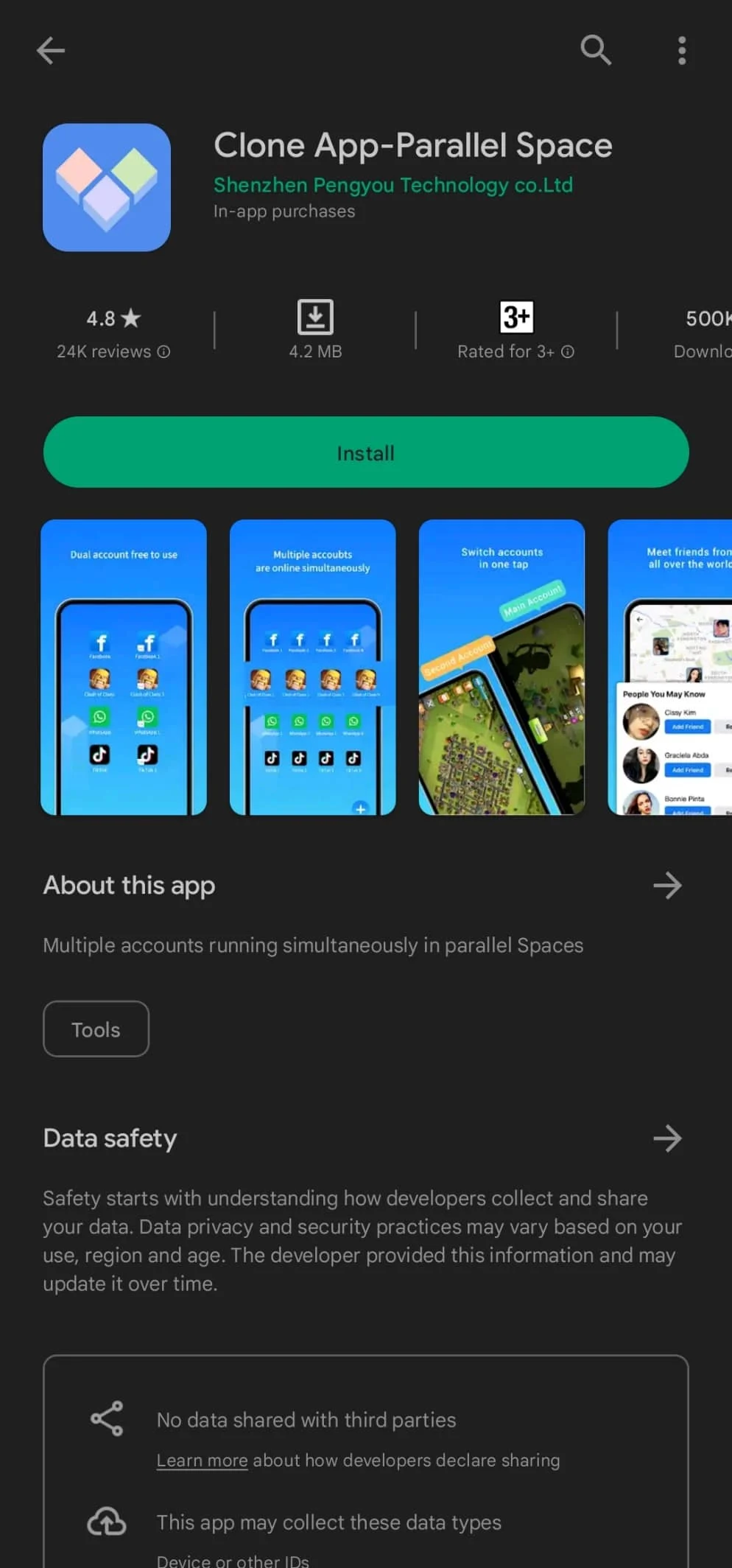
3. 2Accounts双应用空间
这个 2Accounts Dual Apps Space 应用程序类似于 Parallel App。 但是,出于安全和隐私原因,可以使用高级应用程序服务,允许用户锁定其应用程序的副本。 唯一的缺点是自动生成的广告,不会影响付费服务。
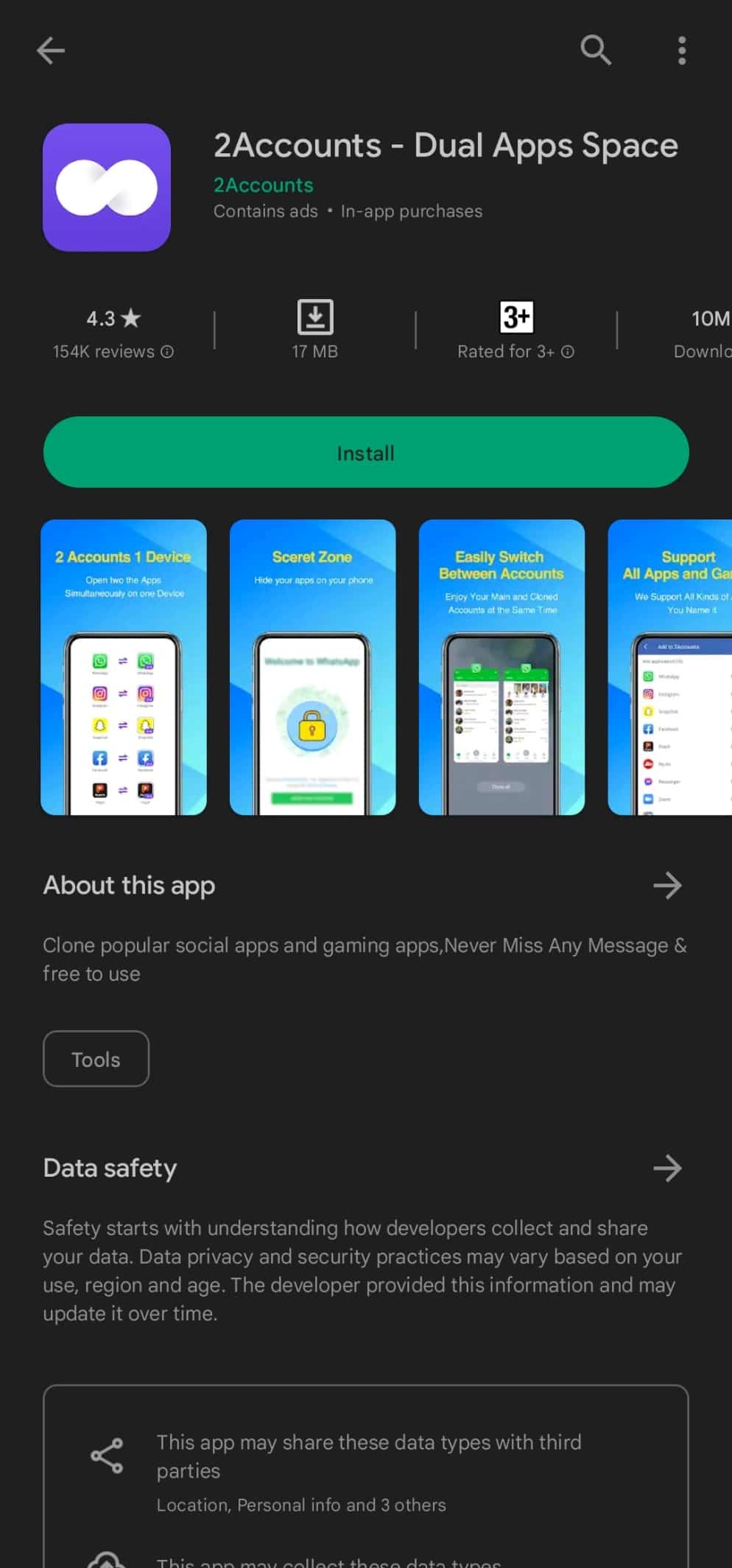
4. 多账户:双开空间
此多帐户:双开空间应用程序还具有隐私和安全性付费功能。 即使是免费版也能顺利完成这项工作。
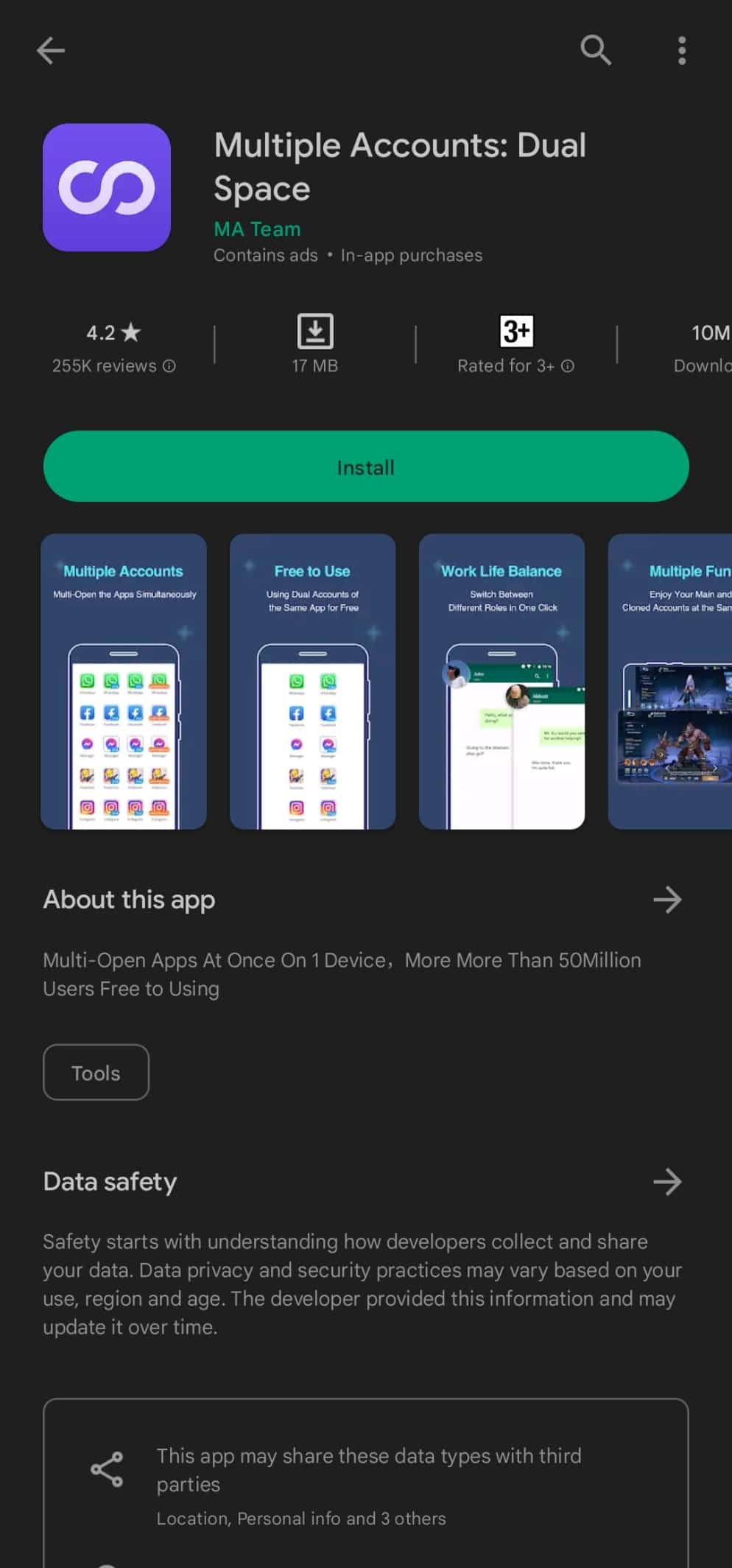
5. 超级克隆:多账户
凭借对 Android 12 的最新修复和支持,超级克隆:多帐户应用程序对于希望在其设备上克隆并拥有双应用程序的任何人来说都非常有用。
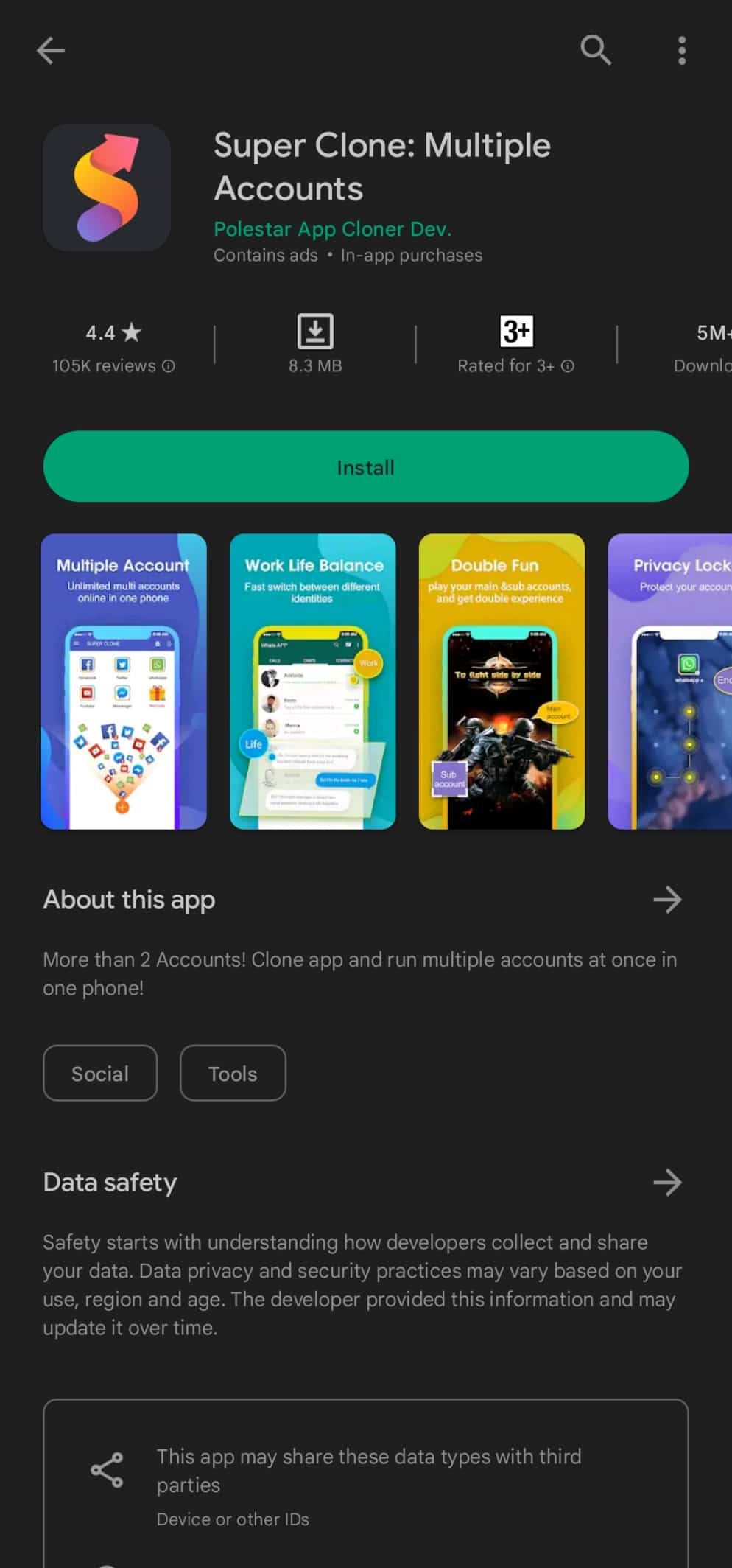
常见问题 (FAQ)
Q1。 怎么知道自己的安卓手机有没有复制应用的功能?
答。 由于这是一项相对较新的功能,只能在最新的 Android 手机上使用,因此该功能可能会也可能不会在您的 Android 手机上使用。 您所要做的就是转到手机上的设置菜单,然后在应用程序管理区域下查看克隆功能。
Q2。 用于克隆的第三方应用程序是否可以安全安装?
答。 是的,大多数克隆应用程序都可以在没有危险的情况下安装,不会对您的手机造成实际损害,也不会损害其安全性。 但是在选择要安装的程序时要小心。 在阅读评论并考虑它是否帮助了其他用户或只是崩溃后,在您的设备上安装该应用程序(许多人声称大量广告阻碍了该应用程序的运行)。
Q3. 我可以在没有 Parallel Space 的情况下安装同一个应用程序两次吗?
答。 是的,您可以在不使用 Parallel Space 的情况下在您的设备上安装同一个应用程序两次,但它不是您唯一可以使用的应用程序。 您可以使用许多其他克隆应用程序来复制设备上的应用程序。 除此之外,许多最新的智能手机公司都在其最新发布的产品中集成了克隆功能。
推荐的:
- 修复 PS5 闪烁白灯错误
- 从任何站点下载视频的 21 个最佳应用程序
- 如何在 WhatsApp 上使用不同的电话号码
- 如何在不卸载的情况下降级 Android 应用程序
替代品的可用性使得复制 Android 应用程序变得更简单、更快捷。 您的手机上可能已经有此功能,或者您可能需要通过下载克隆程序来添加它。 无论如何,复制程序并不需要太多的工作或时间。 我们希望本指南对您有所帮助,并了解如何在没有并行空间问题的情况下安装同一个应用程序两次。 让我们知道哪种方法最适合您。 如果您有任何疑问或建议,请随时将其放在下面的评论部分。
